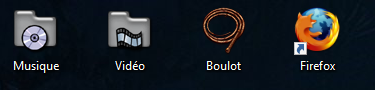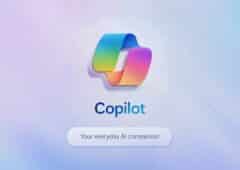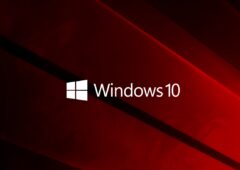Vous trouvez l’interface de Windows 10 trop classique ? Sachez qu’elle n’est pas figée et que vous avez le pouvoir de la transformer totalement, à votre image. En commençant par les icônes associées à vos applications.
Votre système d’exploitation Windows 10, vous l’aimez bien ? Avec une touche de personnalisation, ce serait encore mieux ! Vous pouvez simplement en modifier les icônes pour utiliser une interface qui vous ressemblera plus. Attention toutefois, Windows est depuis toujours capricieux, il vous faudra donc utiliser des fichiers .ico pour qu’ils soient acceptés.
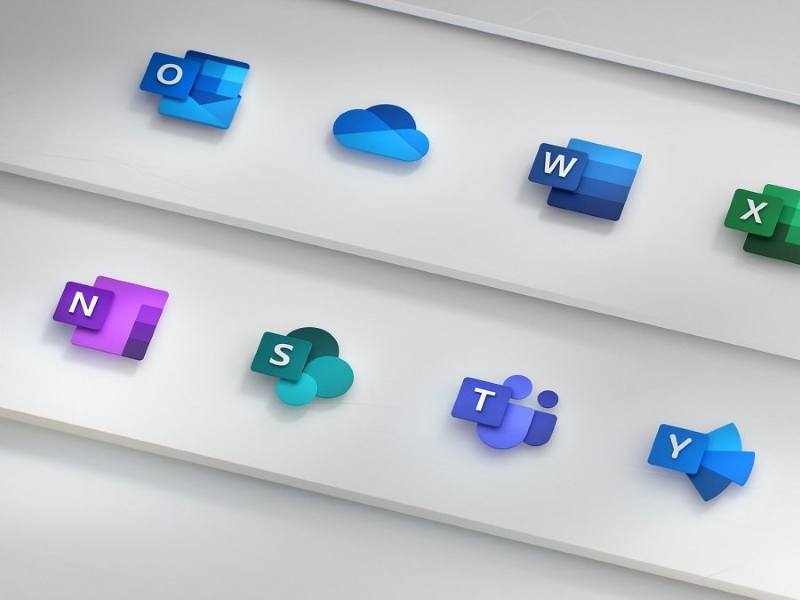
Pour trouver des fichiers ICO, vous pouvez au choix faire une recherche Google (saisissez un type de fichier ICO spécifique dans la recherche Google Image). Ou bien simplement chercher des convertisseurs en ligne qui transformeront vos images PNG et JPEG en ICO. Vous avez enfin la possibilité d’employer des logiciels de conversion d’icône.
Changer l’icône d’un dossier sous Windows 10
Pour commencer, faites- un clic droit sur l’icône que vous souhaitez modifier puis cliquez sur Propriétés. Rendez-vous sur le dernier Onglet Personnaliser puis sélectionnez Changer d’icône.
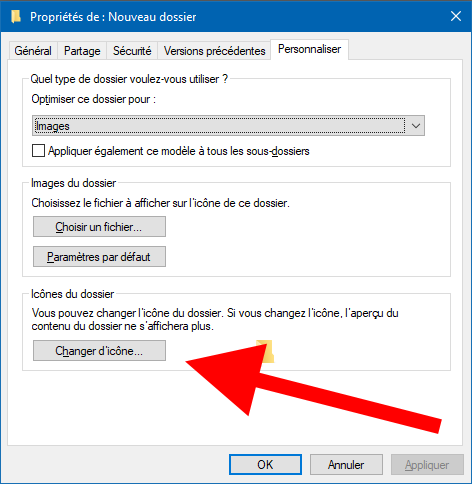
Dans le menu qui apparaît, vous pouvez au choix sélectionner une icône dans la liste ou chercher une image sur votre ordinateur.
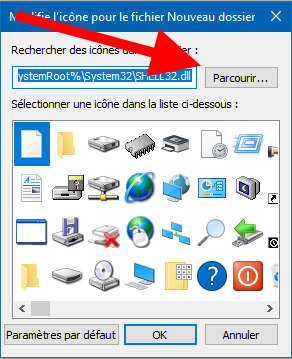
Une fois l’icône choisie, appuyez sur OK pour valider la modification.
Changer l’icône d’un raccourci sous Windows 10
De la même manière que ci-dessus, faites- un clic droit sur l’icône que vous souhaitez modifier puis cliquez sur Propriétés. Rendez-vous sur le second onglet Raccourci puis cliquez ensuite sur Changer d’icône…
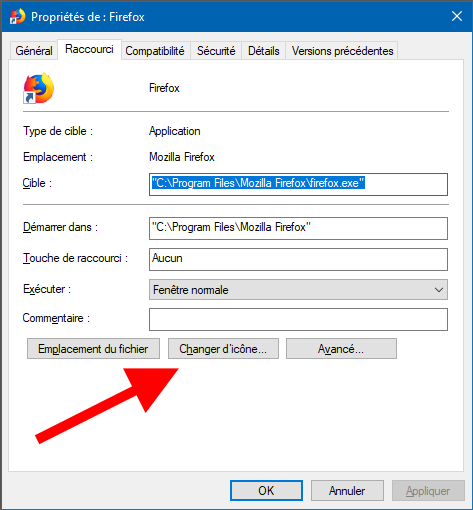
Dans le menu qui apparaîtra alors, cliquez sur Parcourir puis allez chercher le fichier icône de votre choix.
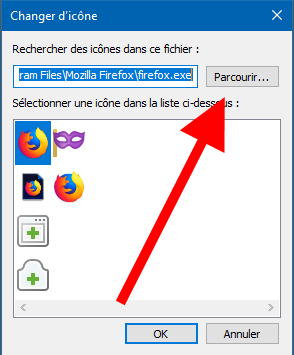
Validez puis sortez, votre nouvelle déco est disponible !